
PDF ドキュメントのページには、さまざまな場合に透かしが適用されます。透かしは、テキストまたは画像の一部です。 PDF ファイルに透かしを入れる目的は、下書きなどのドキュメントのステータスを挿入すること、または機密情報を保護することなどです。この記事では、Python で PDF に透かしを追加する方法を学習します。
ステップバイステップのプロセスと、PDF に透かしを適用するためのコード サンプルについて説明します。また、Python での PDF のテキストと画像の透かしも明示的にカバーされます。
PDFに透かしを追加するPythonライブラリ
PDF ファイルに透かしを追加するには、Aspose.PDF for Python を使用します。このライブラリは、PDF ファイルを作成、操作、および保護するための完全な機能セットを提供します。いくつかの簡単な手順で、テキストと画像の透かしを PDF ページに適用できます。次の pip コマンド を使用して、ライブラリをインストールできます。
pip install aspose-pdf
Python で PDF に透かしを追加する
一般的に使用される透かしには、画像とテキストの 2 種類があります。 PDF の画像の透かしは、通常、ロゴや商標などを挿入するために使用されます。一方、テキストの透かしは、ドキュメントのステータスを示したり、会社名やメモなどを入れたりするために適用されます。次のセクションでは、画像とPython を使用した PDF のテキスト透かし。
Python を使用して PDF にテキスト透かしを挿入する
Python で PDF にテキスト透かしを適用する手順は次のとおりです。
- まず、Document クラスを使用して PDF ファイルを読み込みます。
- 次に、TextStamp クラスのインスタンスを作成し、透かしテキストで初期化します。
- ID、位置、サイズ、フォントなど、透かしのプロパティを設定します。
- Document.pages[pageNumber].addstamp(TextStamp) メソッドを使用して、ページに TextStamp を追加します。
- 最後に、Document.save(string) メソッドを使用して透かし入りの PDF を保存します。
以下のコード サンプルは、Python でテキストの透かしを PDF に適用する方法を示しています。
import aspose.pdf as ap
# 入力 PDF ドキュメントのロード
document = ap.Document("input.pdf")
# 透かしテキストを設定する
stamp = ap.TextStamp("CONFIDENTIAL")
# 透かしのプロパティを設定する
stamp.x_indent = 250
stamp.y_indent = 400
stamp.height = 60
stamp.width = 100
stamp.background = True
# テキスト プロパティの設定
stamp.text_state.font = ap.text.FontRepository.find_font("Arial")
stamp.text_state.font_size = 72
stamp.text_state.font_style = ap.text.FontStyles.ITALIC
stamp.text_state.foreground_color = ap.Color.red
stamp.opacity = 50
# セットID
stamp.set_stamp_id(123456)
# ページに透かしを追加する
document.pages[1].add_stamp(stamp)
# PDF に透かしを付けて保存する
document.save("Watermark.pdf")
Python で画像透かしを PDF に適用する
以下は、Python を使用して PDF に画像の透かしを挿入する手順です。
- まず、Document クラスを使用して PDF ファイルを読み込みます。
- 次に、ImageStamp クラスのインスタンスを作成し、透かし画像のパスで初期化します。
- ID、位置、サイズなど、透かしのプロパティを設定します。
- Document.pages[pageNumber].addstamp(ImageStamp) メソッドを使用して、ページに ImageStamp を追加します。
- 最後に、Document.save(string) メソッドを使用して透かし入りの PDF を保存します。
次のコード サンプルは、Python で画像の透かしを PDF に追加する方法を示しています。
import aspose.pdf as ap
# 入力 PDF ドキュメントのロード
document = ap.Document("input.pdf")
# 透かし画像の設定
stamp = ap.ImageStamp("Sample.jpg")
# 透かしのプロパティを設定する
stamp.x_indent = 200
stamp.y_indent = 200
stamp.height = 60
stamp.width = 60
stamp.background = True
# ページに透かしを追加する
document.pages[1].add_stamp(stamp)
# PDF に透かしを付けて保存する
document.save("Watermark.pdf")
電子透かし PDF ファイル オンライン
PDF ファイルに透かしを入れる無料のオンライン ツールも開発しました。このツールを使用して、アカウントを作成せずに PDF ファイルに透かしを追加できます。
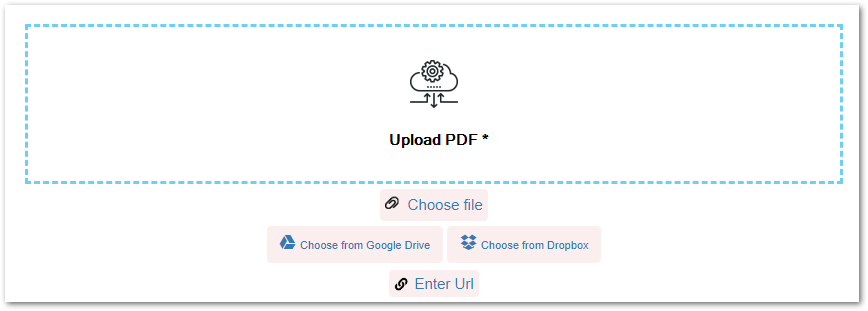
無料ライセンスを取得する
無料の一時ライセンス を取得して、制限なしで PDF 透かしを評価できます。
Python PDF ライブラリを調べる
Python PDF ライブラリの ドキュメント にアクセスして、その他の PDF 操作機能を調べてください。提案、質問、またはクエリがある場合は、フォーラム で共有してください。
結論
この記事では、Python で PDF ファイルに透かしを入れる方法を学びました。ガイドラインとコード サンプルでは、テキストと画像の透かしを PDF ファイルに追加する方法を明示的に説明しています。さらに、オンラインで PDF ファイルに透かしを入れるための無料の Web ベースのツールを提供しています。アプリケーションに Aspose.PDF for Python をインストールするだけで、その素晴らしい機能を楽しむことができます。